Reklaam
IFTTT on suurepärane viis oma elu ülendamiseks ja automatiseerimiseks. Alates kokkuhoid ja raha teenimine Raha säästmiseks ja teenimiseks kasutage IFTTT-dVõib-olla on parim viis Internetis eripakkumistega kursis hoidmiseks omaks võtta populaarsed andmed IFTTT kombineeritud teenus, mis võimaldab teil töödelda veebisaitide ja RSS-kanalite andmeid millekski kasulikuks jaoks ... Loe rohkem , kuni oma seltsielu korraldamine 10 parimat IFTTT-i retsepti, mille abil saate tellida veebipõhise sotsiaalse eluAndke endale teada, mitu minutit päevas annate ajaveeturule, mis läheb nimeks Twitter, Facebook, Pinterest või mõni muu. Minutid liidetakse. Kas poleks imeline ... Loe rohkem ja teie Facebooki lehe automatiseerimine IFTTT teie Facebooki lehe automatiseerimine [nädala Facebooki näpunäited]Facebooki lehe administraatorid mõistavad, et fännidele nauditava ja kasuliku lehe loomiseks on vaja aega ja vaeva. Kui mõnele administraatorile makstakse nende pingutuste eest palka, siis paljud teised on lihtsalt oma aja vabatahtlikuks tegemiseks ... Loe rohkem
; oma iPhone'iga Pange oma iPhone IFTTT-ga tööleIFTTT on lühend sõnadest "Kui see, siis see" ja seda hääldatakse nagu sõna "kingitus" viimast osa. Teenus lubab veebi teie jaoks tööle panna, kasutades ... Loe rohkem või isegi koos oma IFTTT retseptid Kuidas luua oma lemmiksaitide ja -voogude automatiseerimiseks mõeldud IFTTT-retsepteSeal on mõned veebiteenused, mida võib pidada "hindamatuks", ja IFTTT on üks neist. Teenusel, mis tähistab sõna "kui see on nii, siis sellel" on õigus automatiseerida levinumaid ülesandeid ja aidata ... Loe rohkem , on IFTTT abil oma päeva paremaks muutmiseks lõputuid viise.Teie kalender on oluline osa teie tootlikkusest ja selle õige haldamine võib teha vahet korralduse, õigel ajal saabumise ja mäletate oma ülesandeid ja jääte hiljaks, unustate lubatut teha ja jõuate kontorisse märjaks saades, sest te ei teadnud seda sajab vihma. Õiged IFTTT-i retseptid aitavad teil oma Google'i kalendri hallata ja panevad seda tegema funktsioone, mida te ei teadnud, et need on võimalikud. Kasuta neid.
Ärge unustage tegutseda tärniga tähistatud meilidel
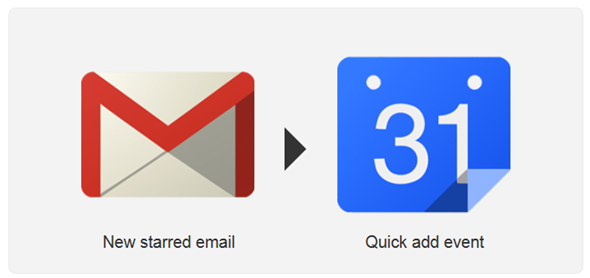
Olete selle läbi elanud: saate olulise meili, mille alusel peate tegutsema. Teil pole aega seda kohe teha, nii et märgite meilisõnumi tärni juurde, et meelde tuletada. See stsenaarium kordub päeva jooksul viis korda ja nädala lõpuks on teie tärniga tähistatud e-kirjad kogunenud ning panete need lihtsalt oma mõttest välja. Sa tegeled nendega mingil hetkel. Mitte koos see IFTTT retsept.
Selle retsepti abil saate kalendrisündmusi automaatselt luua iga kord, kui Gmailis e-kiri tärniga tähistatakse. Saate seada sündmuse teksti nii, et see sisaldaks e-kirja saabumise kuupäeva, saatja aadressi ja e-posti teemat. Nüüd, iga kord, kui e-kirja tärniga tähistate ja selle unustate, veendub teie kalender, et seda pole nii lihtne unustada.
Lisage sündmus, kui saabub kindel e-post
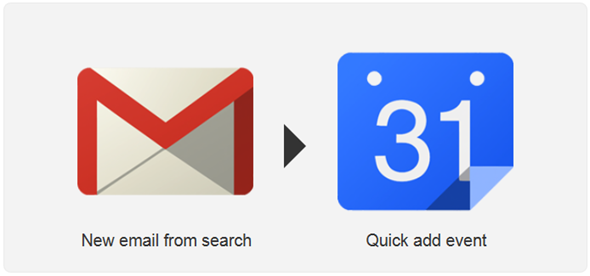
Kui te ei kasuta Gmaili tähti või soovite midagi veelgi automaatsemat, saate kasutada veel kahte retsepti. See Gmaili otsing kalendrisse retsept lisab kalendrisse uue sündmuse iga kord, kui saabub teie määratud otsingukriteeriumidele vastav e-kiri. See võib olla midagi, mida peate tegema, alates retsepti valimisest, arve tasumisest, kellegagi kohtumisest või muust, mida saate e-posti teel ja mis peab muutuma ülesandeks. Kõik kriteeriumidele vastavad e-kirjad muutuvad sündmuseks ja võivad sisaldada meili saatjat, teemat, manuse URL-i või faili nime, e-posti sisu jne.
Teine võimalus selle saavutamiseks on kasutada nuppu uus e-mail sildi retseptis. Kui kasutate Gmailis silte, loob see retsept sündmuse iga kord, kui saabub uus silt kindla sildiga. Saate seda kasutada täpselt samamoodi nagu ülaltoodud retsept, kuid kui saate teatud tüüpi e-posti, mille kohta peate regulaarselt tegutsema, on see üha parem viis selle automatiseerimiseks.
Logige oma sündmused ja kohtumised arvutustabelisse

Teie kalender on hea viis kohtumiste ja muude ülesannete jälgimiseks, kuid kuna need jagunevad eri aegadesse, päevadesse ja nädalatesse, pole alati lihtne saada selgeks, mida teete. Kasuta seda Google'i kalendri ja Google'i arvutustabeli retsept et arvutustabelisse rida lisada iga kord, kui mõni teie kalendris sündmus algab.
Saate oma arvutustabelile nime anda, määrata Google Drive'is kaustatee ja otsustada, millist teavet arvutustabel lisada soovite. Näiteks võite haarata sündmuse pealkirja, kirjelduse, asukoha, algus- ja lõpuaja ning isegi sündmuse URL-i. Tulemuseks oleks kena arvutustabel, kus iga rida tähistab sündmust. Soovin ainult, et oleks olemas automaatne viis iga kuu uue loomiseks, kuid seda saab hõlpsalt käsitsi teha.
Ajastage sündmusi Google Talkist

Sündmuste ajastamine oma kalendris pole kaugeltki keeruline ülesanne, vaid siis, kui olete väljas ja umbes oma mobiiltelefoni või kui olete lihtsalt liiga vaevatud, võib seda teha lühike Google Talki (Hangouts) sõnum sina. Oleme teile rääkinud salajasi viise rämpskirjade kasutamiseks Google Talkis 3 salajast viisi Hashtagide kasutamiseks, mida te pole kunagi varem proovinudHashtagi põhieesmärk on muidugi leida kõigi teatud teemaga seotud postituste loend, kuid miks mitte võtta see välja juba integreeritavatest veebiteenustest ja ... Loe rohkem enne ja seda kasutades Google Talki kalendri retsept, hashtagid on veelgi kasulikumad.
Selle retsepti kasutamiseks peate lisama IFTTT boti oma kontaktide loendisse (retsept juhendab teid) ja seadistama hashtag, mis käivitab retsepti automaatselt (nt #cal). Kui soovite sündmuse oma kalendrisse kiiresti ajastada, saatke IFTTT-bot sündmuse üksikasjadega ja lisage oma eelhäälestatud räsimärk sõnumisse. Tulemuseks olev sündmus võib sisaldada kogu sõnumi teksti, URL-i ja teate kättesaamise aega.
Ajastage sündmuste ajakava tekstisõnumi abil

Kui te ei kasuta Google Talki või kui teil on see lihtsalt ebamugav, saate sündmusi ajastada ka telefonist saadava lihtsa tekstisõnumi abil. See SMS Kalendri retsept on väga sarnane ülaltoodud Google Talkiga. Seadistage nendes tekstsõnumites kasutatav hashtag ja saatke need IFTTT SMS-kanali numbrile. Nõuetekohaselt sildistatud sõnumid kavandatakse sündmustena, sealhulgas teie sõnumi sisu.
Ärge unustage lugeda salvestatud sisukaid artikleid

See aitab teie tootlikkust kõrvaldada. Veendudes, et te ei unusta neid hilisemalt salvestatud artikleid lugeda, saate oma tööpäeva häirida. Selle kasutamine Kalendri retsepti tagasiside, saate sündmuse automaatselt oma kalendrisse lisada, tuletades meelde, et peate hiljem salvestatud artikleid lugema. Lihtsalt määrake aeg, milleks soovite sündmuse kavandada, ja hankige meeldetuletus artikli pealkirja, allika pealkirja, artikli sisu, URL-i jms abil. Nii võib teie 5-minutine paus koosneda mõne huvitava lugemise märkimiseks täna õhtuks ja oma tööga alustamisest.
Koostage Evernote'is automaatsed koosolekute protokollid

Kui hoiate Evernote'is sageli kohtumiste minuteid, see väike retsept saab teie määratud teabega märkme automaatselt luua iga kord, kui tähistatud sündmus algab. Retsept jälgib teie kalendrit ja käivitab, kui see leiab sündmuse, mis sisaldab teie määratud märksõna. Näiteks võite retsepti käivitamiseks lisada sündmuse pealkirja, kirjeldusse või asukohta sõna „Evernote”.
Kui selline sündmus algab, luuakse Evernote'i märkus koos vastava pealkirja, sisu ja siltidega ning asetatakse teie valitud märkmikku. Kõiki neid asju saab retsepti lubamisel seadistada ja märkus võib sisaldada üksikasju, näiteks sündmuse pealkiri, kirjeldus, asukoht, algus- ja lõpuajad ning palju muud.
Valmistuge ilmastiku jaoks

Ilmaprognoosi kontrollimine on piisavalt lihtne ja ometi leiame end sageli maja juurest hommikul lahkumas, ilma et peaksime vaeva nägema. Vihm võib teie järele hiilida, nagu ka äkiline külm ja soe ilm, ning te ei soovi ilmastikuolude jaoks ettevalmistusi, alajahtumist ega ülerahvastatust.
See ilm kalendri retsepti järgi saab kontrollida teie homse ilmaprognoosi ja lisada sündmuse kalendrisse vihma, lume, pilves või isegi selge ilma korral. Kui see tabab ilmastikuolude, mille olete selle valinud, lisab see sündmuse, mis ütleb teile, mis see on ja mida sellega teha. Teie määrate sündmuse aja, nii et määrake see millalgi varahommikul enne majast lahkumist, et veenduda selle õigeaegses teatamises.
Kas teil on lemmik IFTTT-retsept, mis kasutab Google'i kalendrit? Kas teil on jagamiseks Google'i kalendri näpunäiteid ja nippe? Räägi meile sellest kõigis kommentaarides.
Kujutise krediit: Adelle ja Justin
Yaara (@ylancet) on vabakutseline kirjanik, tehnikablogija ja šokolaadisõber, kes on ka bioloog ja täiskohaga geik.

